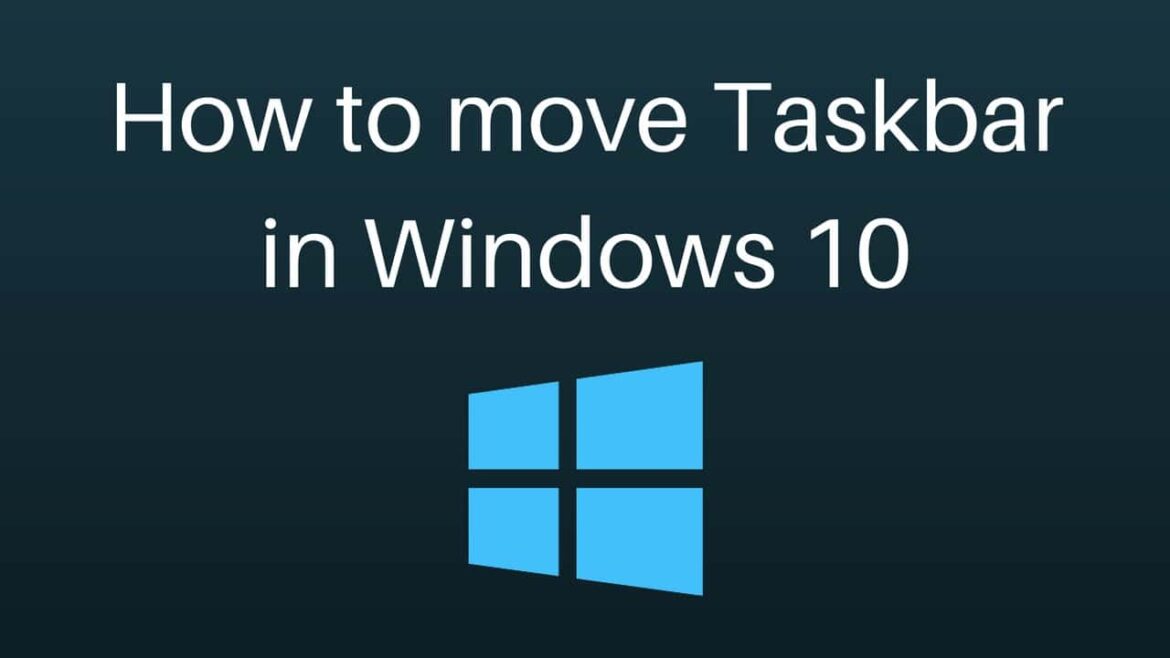650
Можете да преместите лентата на задачите на Windows, за да персонализирате работния плот по свой вкус.
Преместване на лентата със задачи на Windows: Инструкции за Windows 10
Ако използвате Windows 10, можете да преместите лентата със задачите, както желаете. За да направите това, процедирайте по следния начин:
- Първо отделете лентата със задачи от работния плот. За да направите това, щракнете с десния бутон на мишката върху свободна част от лентата на задачите, а не върху някоя от иконите на програмите.
- Потърсете опцията Fix taskbar (Фиксиране на лентата на задачите). Премахнете отметката, за да освободите лентата на задачите. Едва след това можете да я преместите.
- След това щракнете и задръжте лентата на задачите с левия бутон на мишката и се преместете до ръба, където искате да бъде прикрепена лентата на задачите на Windows. Например преместете мишката надясно и освободете бутона на мишката там, за да преместите лентата на задачите.
- За да сте сигурни, че лентата на задачите ще остане там и няма да бъде случайно преместена, просто я фиксирайте отново. За настройката не е необходимо рестартиране на системата.
- Съвет: Този метод работи и под Windows 8.
Преместване на лентата на задачите на Windows 11: Възможно само в ограничена степен
Ако вместо това използвате Windows 11, не е възможно да преместите лентата със задачи към друг край на екрана. Операционната система не е проектирана за това.
- Можете да подравните лентата със задачите само вляво или в центъра на долния ръб на екрана. Тази опция може да бъде намерена в настройките на лентата на задачите.
- Настройките на лентата на задачите можете да отворите, като щракнете с десния бутон на мишката върху лентата на задачите. В раздел „Поведение на лентата със задачи“ ще намерите опцията за подравняване на лентата със задачи.
- След това изберете ляво подравнено или центрирано. Лентата на задачите се премества съответно.
- Забележка: Теоретично е възможно да преместите лентата със задачи в горната част на екрана чрез регистъра. Този процес обаче може да доведе до проблеми с дисплея.